Sommaire
Auteur
Actualité
Mise à jour le 07 Mar, 2025
- Puis-je utiliser une clé USB chiffrée BitLocker sur Mac ?
- Comment ouvrir une clé USB cryptée par BitLocker sur Mac ?
L'accès à une clé USB chiffrée par BitLocker nécessite généralement quelques étapes supplémentaires. Dans ces cas, des solutions logicielles tierces permettent à un Mac de lire et d'écrire sur une clé USB chiffrée par BitLocker. Ces applications fonctionnent en installant des pilotes capables d'interpréter le protocole utilisé par BitLocker pour chiffrer les données, offrant ainsi un accès transparent à son contenu. Sélectionnez une variante logicielle sûre et stable, car elle traitera des données sensibles.
Cela déverrouillera le lecteur pour accéder aux fichiers de la même manière que sur un système Windows. Continuez à mettre à jour. Obtenez des logiciels auprès de sources fiables pour protéger vos données. Apprenons-en plus sur la façon d'ouvrir une clé USB chiffrée par BitLocker sur un Mac en détail.
Puis-je utiliser une clé USB chiffrée BitLocker sur Mac ?
Oui, vous pouvez utiliser une clé USB chiffrée avec BitLocker sur un Mac. Cependant, comme Windows a développé BitLocker comme technologie de chiffrement, macOS ne fournit pas de prise en charge native. Cela signifie que vous ne pouvez pas accéder directement aux fichiers via le Finder, comme vous le feriez normalement pour les fichiers d'un lecteur non chiffré.
EaseUS Partition Master pour Mac offre une solution fonctionnelle, quelle que soit la situation. Ce logiciel comble le fossé en vous permettant d'accéder et d'ouvrir votre disque dur externe ou clé USB crypté BitLocker sur un appareil MacOS. Après avoir installé EaseUS Partition Master, branchez votre lecteur crypté sur le Mac. Ensuite, ouvrez l'application et suivez les instructions pour déverrouiller le lecteur à l'aide de la clé de récupération BitLocker ou du mot de passe.
- Il dispose d'une interface conviviale qui vous guide tout au long du processus ; par conséquent, il est utilisable même par les utilisateurs qui ne sont pas du tout férus de technologie.
- C'est une solution pratique pour quelqu'un travaillant à la fois sur Windows et macOS et ayant besoin d'accéder à des données cryptées sur ce dernier.
- Cela n’affectera en aucun cas l’intégrité de vos données lors de l’accès au lecteur crypté sur un Mac puisque le cryptage existant est laissé intact.
- Il peut également aider les utilisateurs à cloner un disque dur Mac et à mettre à niveau macOS/disque de données vers un SSD plus grand.
En d'autres termes, même si macOS ne prend pas en charge nativement les lecteurs chiffrés par BitLocker, des utilitaires tiers comme EaseUS Partition Master pour Mac le font en toute sécurité. De plus, il fonctionne avec la plupart des versions de macOS et vous permet d'accéder à vos clés USB et disques durs externes chiffrés sans problème.
De plus, n'oubliez jamais de conserver votre clé de récupération ou votre mot de passe en lieu sûr, car vous en aurez toujours besoin pour déverrouiller votre lecteur sur n'importe quelle machine. Partagez le guide avec ceux qui recherchent une réponse sur la façon d'ouvrir une clé USB chiffrée par BitLocker sur un Mac.
Comment ouvrir une clé USB cryptée par BitLocker sur Mac ?
La gestion des lecteurs chiffrés est délicate et vous pouvez rapidement perdre vos données. Assurez-vous de sauvegarder toutes les données critiques avant de faire quoi que ce soit sur les lecteurs chiffrés. Assurez-vous d'avoir installé EaseUS Partition Master for Mac sur votre appareil et suivez les étapes ci-dessous :
Étape 1. Exécutez EaseUS Partition Master pour Mac, sélectionnez votre disque cible dans le panneau de gauche et cliquez sur « Désactiver ».
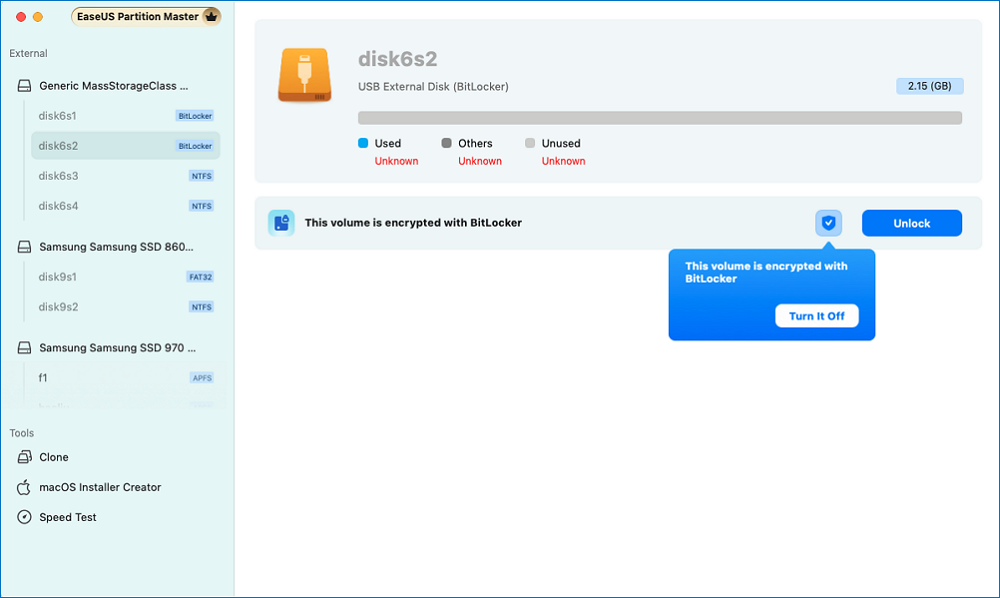
Étape 2. Entrez le mot de passe correct pour déverrouiller le lecteur.
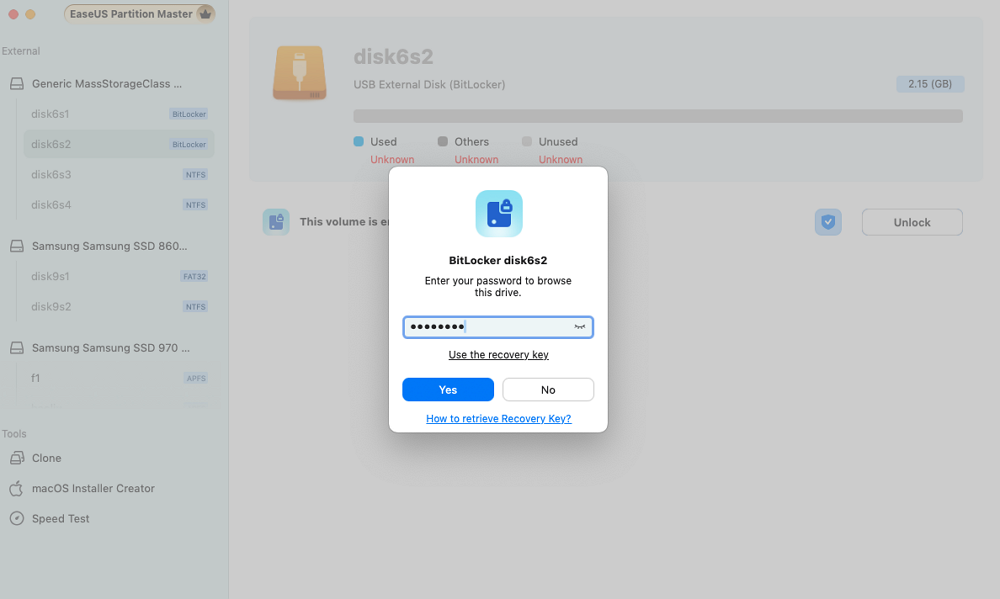
Étape 3. Si vous oubliez le mot de passe, vous pouvez utiliser la clé de récupération BitLocker.
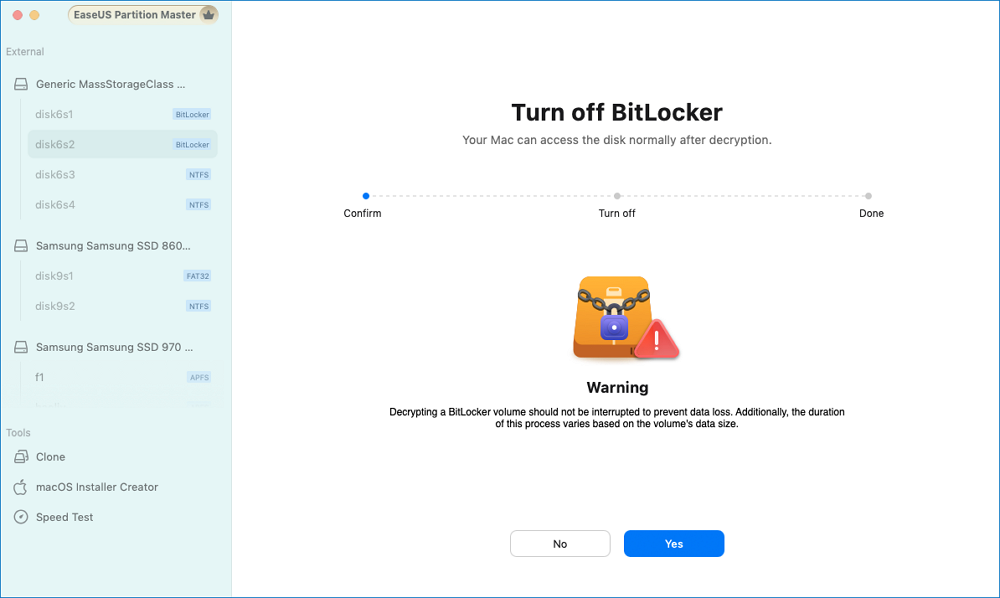
Étape 4. Dans la nouvelle fenêtre, cliquez sur « Oui » pour désactiver BitLocker.
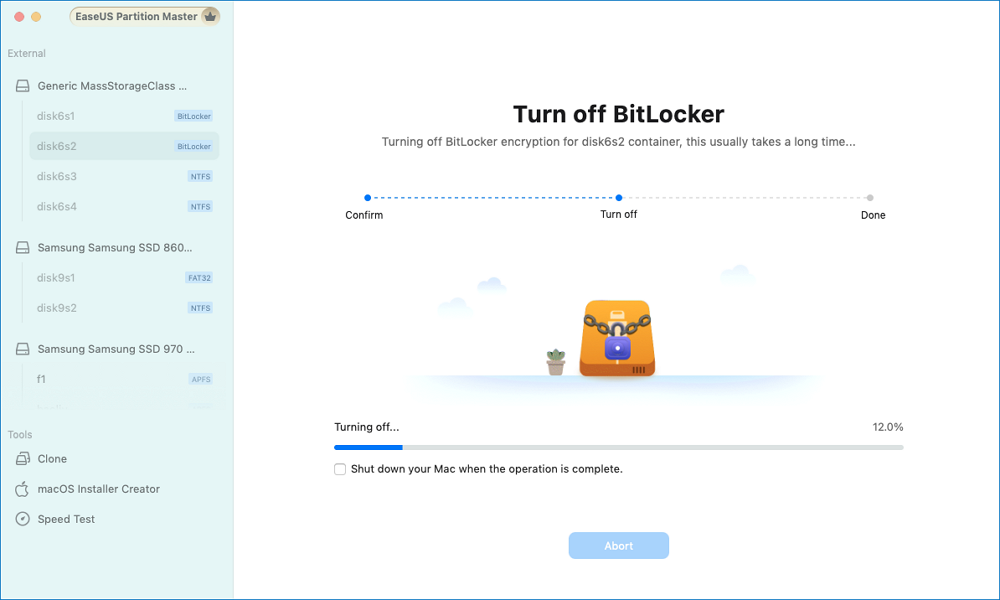
Étape 5. Attendez patiemment que le processus soit terminé.
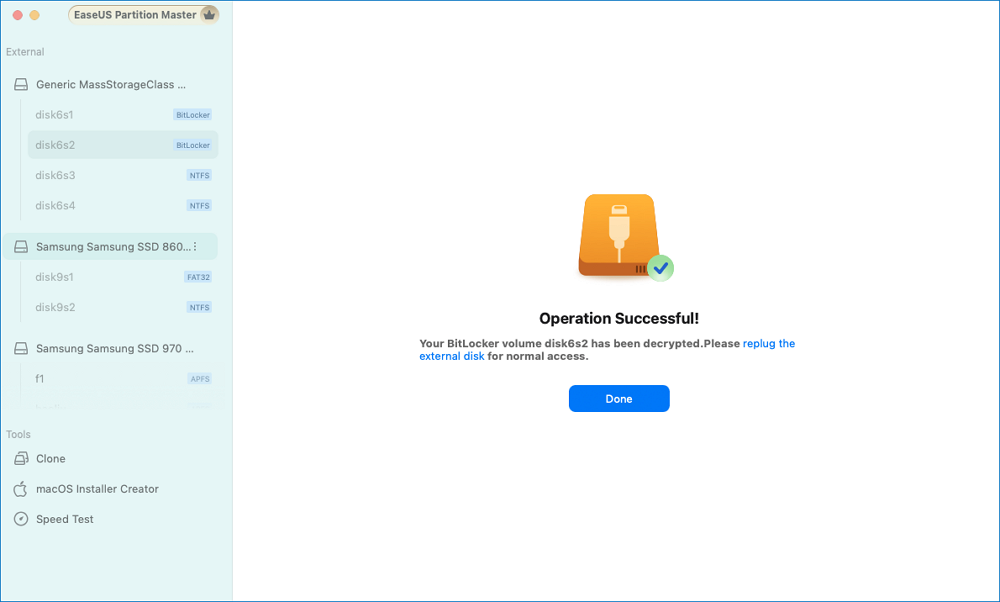
Voici comment ouvrir un lecteur Bitlocker sur Mac à l'aide d'EaseUS Partition Master pour Mac. Pour utiliser une clé USB cryptée sur un MacOS, téléchargez-la.
Conclusion
Étant donné que BitLocker est chiffré, les clés USB ne sont pas prises en charge nativement sur un Mac. Avec l'aide d'EaseUS Partition Master, vous pouvez enfin résoudre ce problème d'incompatibilité. Une fois installé, entrez le mot de passe correct et déverrouillez le lecteur avec cet utilitaire. Une fois déverrouillé, les utilisateurs peuvent monter le disque dans le Finder et afficher les données.
Ce processus contourne l'exécution d'un environnement Windows pour obtenir les données chiffrées. EaseUS Partition Master peut formater le lecteur chiffré BitLocker si vous ne connaissez pas le mot de passe. Cependant, cela effacera complètement le lecteur, il est donc essentiel de sauvegarder tous les fichiers importants avant d'utiliser cette méthode. Si vous ne savez pas comment ouvrir une clé USB chiffrée BitLocker sur un Mac avec EaseUS Partition, consultez le guide ci-dessus pour en savoir plus.
FAQ sur l'utilisation d'une clé USB chiffrée par BitLocker sur Mac
L'accès à une clé USB chiffrée par BitLocker nécessite généralement quelques étapes supplémentaires. Dans ces cas, des solutions logicielles tierces permettent à un Mac de lire et d'écrire sur une clé USB chiffrée par BitLocker. Consultez les questions suivantes pour en savoir plus.
1. Existe-t-il une alternative au BitLocker Mac ?
Oui, il existe plusieurs alternatives à BitLocker disponibles pour les utilisateurs Mac. L'une des plus populaires est VeraCrypt. Il est gratuit et open source et dispose de fonctionnalités robustes. FileVault et iBoysoft sont d'autres alternatives à BitLocker pour Mac.
2. Les Mac sont-ils cryptés par défaut ?
De par leur conception, la plupart des Mac disposent de fonctionnalités de chiffrement intégrées pour protéger les données des utilisateurs. Lors de la configuration initiale d'un nouveau Mac, les utilisateurs peuvent configurer FileVault, la technologie de chiffrement de disque de macOS, qui n'est pas activée par défaut.
Pour les Mac qui utilisent la puce de sécurité Apple T2, la puce chiffre toujours le SSD. De plus, le moteur AES à accélération matérielle de la puce effectue le chiffrement du SSD, offrant ainsi une sécurité accrue.
Il est conseillé d'activer FileVault, car toutes les données des utilisateurs sont cryptées ; par conséquent, un mot de passe est nécessaire pour décrypter les informations et les conserver en sécurité.
3. Comment désactiver le cryptage BitLocker d'un périphérique USB sur un Mac ?
Dans la plupart des cas, la désactivation du chiffrement BitLocker à partir d’une clé USB sur un Mac à l’aide d’EaseUS Partition Master implique de déverrouiller d’abord le lecteur avec votre mot de passe BitLocker ou votre clé de récupération.
Une fois le déverrouillage réussi, vous utilisez ce logiciel pour décrypter et supprimer le cryptage BitLocker.
4. Comment puis-je crypter un disque USB à l’aide de BitLocker sur un Mac ?
Notez que comme un Mac ne prend pas en charge le chiffrement BitLocker, vous aurez besoin d'un logiciel tiers pour chiffrer une clé USB avec BitLocker. De plus, une fois que BitLocker a chiffré une clé USB, vous avez besoin d'un logiciel compatible pour la lire.
Comment pouvons-nous vous aider ?
Auteur
Mise à jour par Arnaud
Arnaud est spécialisé dans le domaine de la récupération de données, de la gestion de partition, de la sauvegarde de données.
Commentaires sur les produits
-
J'adore le fait que les modifications que vous apportez avec EaseUS Partition Master Free ne sont pas immédiatement appliquées aux disques. Cela facilite grandement la simulation de ce qui se passera une fois que vous aurez effectué tous les changements. Je pense également que l'aspect général et la convivialité d'EaseUS Partition Master Free facilitent tout ce que vous faites avec les partitions de votre ordinateur.
En savoir plus -
Partition Master Free peut redimensionner, déplacer, fusionner, migrer et copier des disques ou des partitions ; convertir en local, changer l'étiquette, défragmenter, vérifier et explorer la partition ; et bien plus encore. Une mise à niveau premium ajoute une assistance technique gratuite et la possibilité de redimensionner des volumes dynamiques.
En savoir plus -
Il ne crée pas d'image à chaud de vos disques et ne les aligne pas, mais comme il est associé à un gestionnaire de partitions, il vous permet d'effectuer plusieurs tâches à la fois, au lieu de simplement cloner des disques. Vous pouvez déplacer les partitions, les redimensionner, les défragmenter, etc., ainsi que les autres outils que vous attendez d'un outil de clonage.
En savoir plus
Articles liés
-
Installer Windows 11 sans TPM 2.0 & Exécuter Windows 11 sans TPM
![author icon]() Arnaud 07/04/2025
Arnaud 07/04/2025 -
Comment débloquer un ordinateur portable HP sans mot de passe | Guide 2025🔥
![author icon]() Arnaud 07/03/2025
Arnaud 07/03/2025 -
La carte SD non reconnue sur Nintendo Switch ? 10 correctifs ici !
![author icon]() Arnaud 07/03/2025
Arnaud 07/03/2025 -
Comment formater une carte SD en FAT32 sous Windows 11/10 ? [7 méthodes gratuites]
![author icon]() Arnaud 07/03/2025
Arnaud 07/03/2025
Sujets d'actualité en 2024
EaseUS Partition Master

Gérer efficacement les partitions et optimiser les disques









